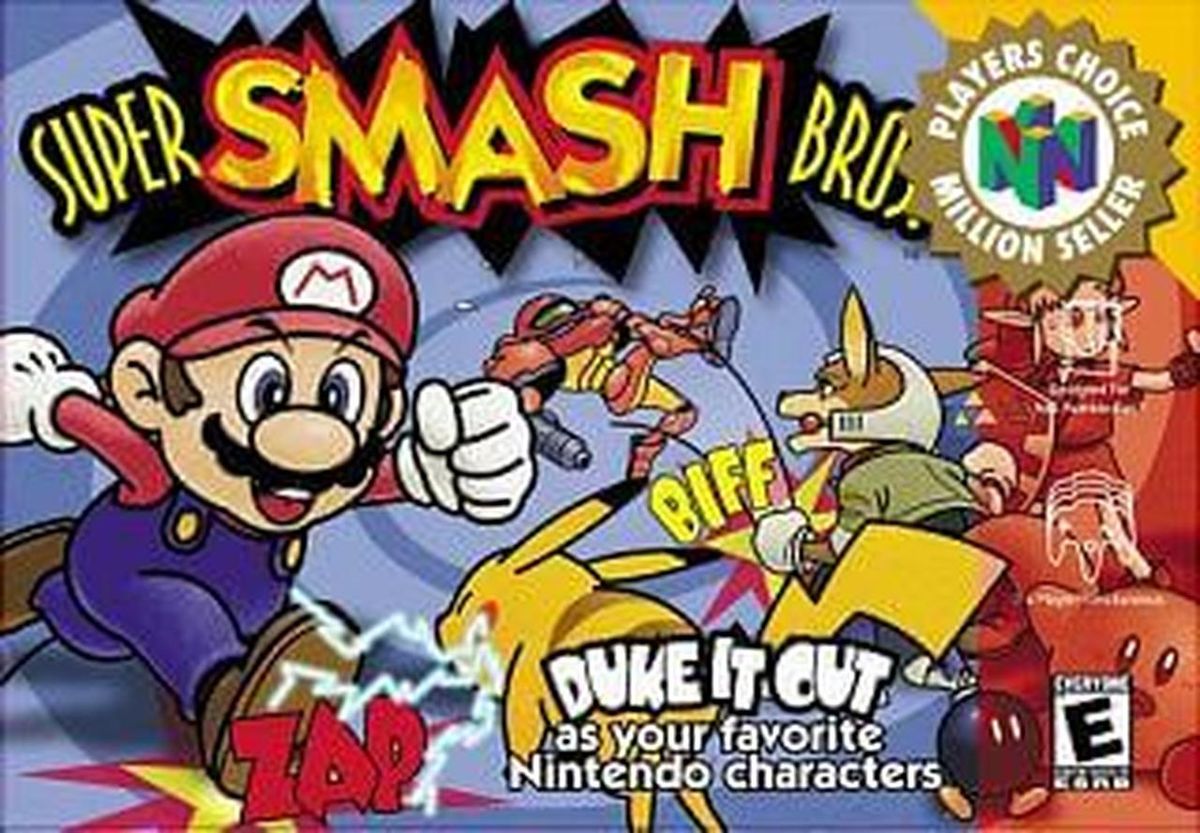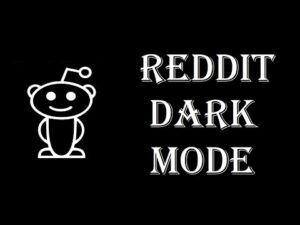Adblock สำหรับ Crunchyroll: ทำให้ Adblock ทำงาน

ในคู่มือนี้คุณจะได้เรียนรู้เกี่ยวกับ AdBlock สำหรับ Crunchyroll เพื่อให้ Adblock ทำงานอย่างถูกต้องบนไซต์นี้ หาก Adblock ของคุณทำงานไม่ถูกต้องบนเว็บไซต์ Crunchyroll เราจะแสดงคำแนะนำในการแก้ไขให้คุณ อย่างไรก็ตามเว็บไซต์สตรีมมิ่งมีมังงะหรืออนิเมะมากมายเหลือเฟือ อย่างไรก็ตามเว็บไซต์มีโฆษณาจริง ๆ แล้วมีโฆษณาจำนวนมากที่จะรบกวนประสบการณ์การรับชมทั้งหมด ในสถานการณ์เช่นนี้ผู้ใช้มักเลือกใช้ตัวบล็อกโฆษณา แต่นี่ยังไม่เพียงพอ
เนื่องจากบริการสตรีมมิ่งใช้กลไกบางอย่างในแบ็กเอนด์ที่ป้องกันตัวบล็อกโฆษณาเหล่านี้ไม่ให้ทำงาน ด้วยเหตุนี้เมื่อใดก็ตามที่ตัวบล็อกโฆษณาของคุณทำงานบนไซต์นี้ก็จะล้มเหลวในการบล็อกโฆษณาเหล่านี้ อย่างไรก็ตามมีวิธีการอื่น ๆ ที่คุณทำให้ AdBlock ทำงานบนไฟล์ กรุบกริบ เว็บไซต์.
ดูเพิ่มเติม: ไม่สามารถล็อกข้อผิดพลาดของโปรไฟล์ใน Fortnite - วิธีแก้ไข
Adblock สำหรับ กรุบกริบ : ทำให้ Adblock ทำงาน
บทช่วยสอนนี้จะเน้นไปที่วิธีแก้ปัญหาที่หลากหลายเพื่อแก้ไขข้อผิดพลาดดังกล่าวข้างต้น จากการเปลี่ยนไฟล์โฮสต์ไปใช้เครื่องมือสำหรับนักพัฒนาซอฟต์แวร์และการบล็อกคำขอโดเมนเราได้กล่าวถึงเคล็ดลับที่เป็นประโยชน์ ดังนั้นลองทุกวิธีจนกว่าคุณจะสามารถแก้ไขปัญหาได้

โซลูชันที่ 1: อัปเดต AdBlocker
Crunchyroll กำลังอัปเดตแบ็กเอนด์อย่างต่อเนื่องโดยใช้กลไกการบล็อกโฆษณาที่เข้มงวด ดังนั้นหากคุณยังคงใช้ adblocker ที่ล้าสมัยอยู่ก็อาจไม่สามารถหลีกเลี่ยงเทคนิคเหล่านี้ได้ ดังนั้นคุณควรพยายามอัปเดต adblocker ของคุณเป็นเวอร์ชันใหม่ดังต่อไปนี้ (คำแนะนำด้านล่างมีไว้สำหรับส่วนขยาย AdBlock และเบราว์เซอร์ Chrome):
- เริ่มต้นเปิดเบราว์เซอร์ Chrome บนคอมพิวเตอร์ของคุณจากนั้นแตะที่เมนูรายการเพิ่มเติมที่อยู่ด้านขวาบน
- จากนั้นเลือกเครื่องมือเพิ่มเติม> ส่วนขยาย
- เปิดโหมดนักพัฒนาซอฟต์แวร์ที่ด้านบนขวา
- ในที่สุดให้แตะที่ปุ่มอัปเดตที่อยู่ด้านบน
ตอนนี้ตรวจสอบว่า Adblock ทำงานอย่างถูกต้องและสามารถบล็อกโฆษณาบนเว็บไซต์ Crunchyroll ได้หรือไม่ Adblock สำหรับ Crunchyroll ทำงานอย่างถูกต้องกับการแก้ไขนี้หรือไม่ หากไม่สามารถทำได้นี่คือวิธีการอื่น ๆ ที่คุณสามารถลองใช้ได้
โซลูชันที่ 2: ใช้ Adblocker หรือเบราว์เซอร์อื่น
หากตัวบล็อกโฆษณาหรือเบราว์เซอร์ที่คุณต้องการไม่สามารถให้ผลลัพธ์ที่คาดหวังได้ก็ถึงเวลาเปลี่ยน มีตัวเลือกมากมายในทั้งสองโดเมนนี้หากเรากำลังพูดถึงตัวบล็อกโฆษณาคุณสามารถเลือกจาก AdGuard, AdBlock, StopAll Ads, Ublock, Adblock Plus, Ublock Origin และอื่น ๆ
ในทำนองเดียวกันคุณสามารถลองใช้เบราว์เซอร์อื่น ๆ ที่มาพร้อมกับตัวบล็อกโฆษณาในตัวเช่น Brave, Opera Mini เป็นต้นตัวเลือกใด ๆ เหล่านี้จะทำให้ AdBlock ทำงานบนเว็บไซต์ Crunchyroll ได้อย่างถูกต้อง
โซลูชันที่ 3: การเปลี่ยนไฟล์โฮสต์
ที่นี่เราจะเพิ่ม static.vrv.co (ซึ่ง Crunchyroll แสดงโฆษณา) ลงในไฟล์โฮสต์พีซีของคุณ เนื่องจากจะแจ้งให้เบราว์เซอร์ของคุณทราบว่าต้องการตรวจสอบโฆษณาเหล่านี้ในพีซีของคุณ แต่เนื่องจากพีซีของคุณไม่มีโฆษณาเหล่านี้ก็จะไม่สามารถโหลดโฆษณาเหล่านี้ได้จากนั้นจึงข้ามไปเลย
- เพียงแค่เปิด File Explorer และตรงไปยังตำแหน่งต่อไปนี้:
C:WindowsSystem32driversetc
- จากนั้นคุณควรดูไฟล์ของโฮสต์ แตะขวาที่ไฟล์แล้วเลือกเปิดด้วย จากนั้นเลือก Notepad จากรายการแอพ
- ตอนนี้เพิ่มบรรทัดต่อไปนี้ที่ท้ายไฟล์:
127.0.0.1 static.vrv.co
- ตอนนี้บันทึกไฟล์แล้วออกจากไฟล์ จากนั้นเปิดเว็บไซต์ Crunchyroll และตรวจสอบว่า Adblock ทำงานอย่างถูกต้องหรือไม่
Adblock สำหรับ Crunchyroll ทำงานอย่างถูกต้องกับการแก้ไขนี้หรือไม่ หากไม่สามารถทำได้นี่คือวิธีการอื่น ๆ ที่คุณสามารถลองใช้ได้
ดูเพิ่มเติม: วิธีเปิดรายการลบคำเตือน Adblock
โซลูชันที่ 4: บล็อกคำขอโฆษณา
นอกจากนี้เรายังสามารถบล็อก URL หรือลิงก์ที่แสดงโฆษณาบนเว็บไซต์นี้ได้โดยตรง ด้วยเหตุนี้เบราว์เซอร์ของคุณจึงไม่สามารถโหลด URL นั้นได้และโฆษณาก็จะไม่สามารถโหลดได้เช่นกัน อย่างไรก็ตามจะดำเนินการผ่านตัวเลือกเครื่องมือสำหรับนักพัฒนาซอฟต์แวร์ของ Chrome
- ดังนั้นเพียงแค่เปิดเบราว์เซอร์ Chrome บนคอมพิวเตอร์ของคุณแล้วย้ายไปที่เว็บไซต์ Crunchyroll
- ตอนนี้ใช้หรือตั้งค่าปุ่มลัด Ctrl + Shift + I เพื่อเปิดหน้าต่างตรวจสอบ
- ตรงไปที่แท็บ Elements แล้วกด Ctrl + Shift + P เพื่อเปิด Command Drawer
- ตอนนี้ให้เลือกตัวเลือก Show Request Blocking จากเมนูแบบเลื่อนลงหรือป้อนข้อมูลเดียวกันในช่องว่างที่มีให้แล้วกด Enter
- จากนั้นเลือกตัวเลือก Enable Request Blocking จากเมนูด้านล่าง
- แตะที่ไอคอนเครื่องหมายบวกที่อยู่ถัดจาก Enable Request Blocking ป้อน vrv.co ในช่องว่างที่มีให้ จากนั้นกดแตะเพิ่ม คุณอาจใช้ความช่วยเหลือจากภาพด้านล่างนี้เพื่อเป็นข้อมูลอ้างอิง
เนื่องจากทำให้ Adblock ทำงานบนเว็บไซต์ Crunchyroll Adblock สำหรับ Crunchyroll ทำงานอย่างถูกต้องกับการแก้ไขนี้หรือไม่ หากไม่สามารถทำได้นี่คือวิธีการอื่น ๆ ที่คุณสามารถลองใช้ได้
แนวทางที่ 5: การใช้โดเมนคำขอบล็อก
เช่นเดียวกับวิธีแก้ปัญหาข้างต้นคุณยังสามารถใช้ประโยชน์จาก Block Request Domain ตามชื่อของมันจะบล็อกคำขอขาเข้าทั้งหมดที่มาจากโดเมนเฉพาะ ดังนั้นที่นี่เราจะตรวจสอบโดเมนที่ Crunchyroll ให้บริการโฆษณาแก่เราจากนั้นเพิ่มลิงก์ดังกล่าวลงในรายการนี้ นี่คือขั้นตอนที่จำเป็นสำหรับสิ่งเดียวกัน:
วิธีล้างช่องข้อความที่ไม่ลงรอยกัน
- ไปที่เว็บไซต์ Crunchyroll ในเว็บไซต์ Chrome
- กดปุ่มลัด Ctrl + Shift + I เพื่อเปิดหน้าต่างตรวจสอบ
- ไปที่ส่วนเครือข่ายแล้วแตะที่สื่อ
- จากนั้นคุณสามารถเล่นวิดีโอโดยเปิดหน้าต่างการตรวจสอบนี้ไว้
- จากส่วนชื่อคุณจะได้รับรายชื่อโดเมนทั้งหมดที่สามารถโหลดโฆษณาเหล่านี้ได้ทั้งหมด
- แตะขวาที่มันและเลือกตัวเลือกโดเมนคำขอบล็อก
นั่นคือทั้งหมดที่เกี่ยวกับมัน ตอนนี้ Adblock ของคุณจะทำงานบนเว็บไซต์ Crunchyroll
แนวทางที่ 6: การใช้ Guest Pass
หากคุณไม่ต้องการทำการปรับแต่งดังกล่าวข้างต้นนี่เป็นอีกวิธีง่ายๆในการแก้ไขปัญหา เว็บไซต์แจก Guest Pass เป็นประจำซึ่งช่วยให้คุณสามารถเรียกดูไซต์ของพวกเขาได้โดยไม่มีโฆษณาเป็นเวลาสองวันหรือ 48 ชั่วโมง
สรุป:
ข้อมูลทั้งหมดเกี่ยวกับ 'Adblock For Crunchyroll: Get Adblock Working' ในบันทึกนั้นเราสรุปบทความเกี่ยวกับวิธีทำให้ Adblock ทำงานอย่างถูกต้องบนเว็บไซต์ Crunchyroll ดังนั้นโปรดแจ้งให้เราทราบความคิดและข้อเสนอแนะของคุณในส่วนความคิดเห็นด้านล่าง!
ยังอ่าน: